联想笔记本型号怎么看?查看步骤是什么?
- 网络技巧
- 2025-04-03
- 7
在当今信息化快速发展的时代,联想作为一家全球知名的计算机技术公司,一直在为用户带来各种创新的笔记本电脑产品。但是,对于普通消费者来说,如何准确查看自己所购买的联想笔记本型号,并不是一件显而易见的事情。本文将为您提供详细的联想笔记本型号查看步骤,帮助您快速准确地识别笔记本型号,以便进行维修、升级或了解相关参数信息。
一、什么是联想笔记本型号及其重要性
笔记本型号是联想公司为其每款产品设置的唯一识别码。了解笔记本的型号对于用户来说至关重要,因为它能够帮助用户快速定位机器的配置信息、兼容的配件以及适用的驱动程序等。同时,在寻求技术支持或购买配件时,准确的型号信息也是必要的。

二、查看联想笔记本型号的步骤
1.查看笔记本背面的标签信息
大多数联想笔记本电脑型号的标识都会贴在电脑的背面。打开笔记本,寻找电脑底部的标签,你可能会看到类似“ThinkPadT480”或“Yoga730”等字样,这些就是笔记本的型号。
2.操作系统的系统信息
对于大多数使用Windows操作系统的联想笔记本,您可以通过以下步骤查看型号:
点击“开始”菜单,选择“设置”图标。
在设置中,点击“系统”。
选择左侧的“关于”选项,系统将显示包括设备名称、设备编号、设备规格、处理器类型、系统类型、安装日期等在内的详细信息。
在这里您可以看到您的笔记本型号。
3.BIOS信息
如果需要更详细的信息,您可以通过进入BIOS获取。请按照以下步骤操作:
关闭所有正在运行的程序,并保存所有打开的文件。
关闭笔记本电源。
按下笔记本的电源键开机。
在启动过程中,根据提示按下“F1”或“F2”键进入BIOS界面(不同型号可能有所不同)。
在BIOS界面中,您可以找到“SystemInformation”或者是“Main”等标签页,查看更详细的产品型号等信息。
4.联想服务标签
一些联想笔记本底部或者电池仓内可能没有型号标签,或者因为刮擦等原因无法看清。这时,您可以访问联想官方网站,使用服务标签或者设备编号进行在线查询。步骤如下:
访问联想官方网站。
点击“支持”部分,然后选择“驱动程序和下载”或“服务支持”。
在相应区域输入服务标签或设备编号,即可查询到详细的笔记本型号和其他相关信息。

三、可能遇到的常见问题
1.关于型号标签看不清的解决办法
如果笔记本背面的型号标签已经被磨损,您可以尝试:
清洁标签区,避免灰尘或污迹影响阅读。
使用高清分辨率的手机或相机拍摄标签区域的照片,然后放大查看。
使用网站在线查询工具,输入笔记本的序列号查看详细信息。
2.笔记本型号确认无误后的进一步操作
确认型号后,如果需要更新驱动或了解硬件兼容性,建议:
访问联想官方网站,根据型号下载最新驱动程序。
在购买配件或升级部件前,确保兼容您的笔记本型号。
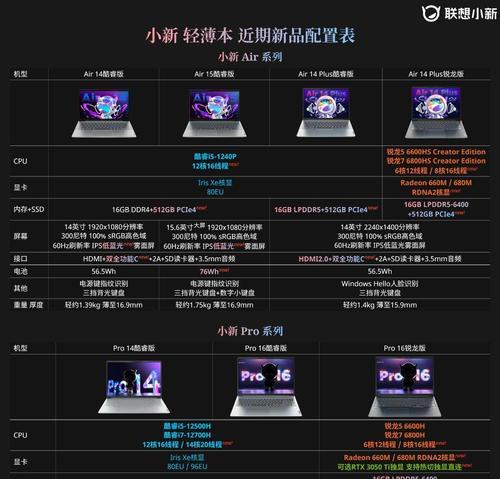
四、结论
联想笔记本型号的查看步骤虽然简单,但对于不了解的消费者来说可能会有困惑。现在您已经学会了如何通过笔记本背面标签、系统信息、BIOS和联想服务标签等方式查看笔记本型号。这不仅能帮助您更好地了解自己的设备,还能在需要技术支持和升级时派上用场。如果有更多疑问,不妨咨询联想官方客服,获取更为专业的帮助。
版权声明:本文内容由互联网用户自发贡献,该文观点仅代表作者本人。本站仅提供信息存储空间服务,不拥有所有权,不承担相关法律责任。如发现本站有涉嫌抄袭侵权/违法违规的内容, 请发送邮件至 3561739510@qq.com 举报,一经查实,本站将立刻删除。